Aplikacija Mail za iOS 10 je lahko videti tako kot njene prejšnje ponovitve za pešce, vendar pod pokrovom skriva veliko skritih velesil. Čeprav sporočila še vedno ne morete izvoziti v, recimo, aplikacijo s seznamom opravkov, lahko storite skoraj vse, kar počnejo te domiselne poštne aplikacije tretjih oseb, in nato še nekaj.
Oglejmo si hitro nastavitev aplikacije Mail za iOS, tako da lahko preprosto režete in narežete dohodna sporočila s pomočjo skritih map.
V iOS 10 je bilo pošte veliko čiste poteze. Morda je najboljša nova funkcija stranska vrstica, ki zdaj ponuja kopico posebnih map. To vam omogoča hitro iskanje sporočil s prilogami ali e-poštnih sporočil, ki so dejansko naslovljena na vas (in ne samo s poštnega seznama BCC), ali-ta zelo uporabna-danes poslana sporočila.
Dejstvo je, da večina teh čudovitih map privzeto ostane skrita. Dobra novica je, da jih morate samo vklopiti.
Posebne mape iOS Mail
Poleg map »Prejeto« in »Poslana pošta« lahko zdaj dostopate tudi do naslednjih:
- VIP
- Z zastavico
- Neprebrano
- Za ali CC
- Priloge
- Obvestila o niti
- Danes
- Pa še navadni nabiralnik, ki ga želite dodati
Večina teh je samoumevnih, nekatere pa so nekoliko bolj skrivnostne. Za ali CCna primer prikazuje e-pošto, ki je naslovljena samo na vas ali CC Priloge prikazuje samo pošto s prilogami, kar je v kombinaciji z iskanjem zelo dobro (glej spodaj). In Danes prikazuje danes prejeta sporočila, kar se izkaže za dobro, če ignorirate karkoli drugega (tako kot Kult Macavodja lender Leander Kahney, ki z e -poštnim nabiralnikom ravna tako, kot najstnik ravna s svojo umazano črno luknjo v spalnici).
Sistemske nabiralnike, kot so Osnutki, Neželeno, Arhiv in Smetnjak, lahko tudi parkirate, če želite. Če imate v svoji napravi iDevice aktivnih več poštnih računov, dobite tudi možnost prikaza vse pošte, vse smeti in vse poslano, ki zbira ustrezna sporočila iz vseh vaših računov.
V redu, dovolj je govora. Poglejmo, kako jih vklopiti.
Aktivirajte skrite mape aplikacije Mail
Če jih želite vklopiti, se dotaknite majhne ikone v zgornjem levem kotu (iPad) ali Nabiralniki oznako na istem mestu (iPhone), da odprete seznam nabiralnikov. Potem udari Uredi in pojdi v mesto. Na koncu boste verjetno aktivirali nekaj priljubljenih, ostale pa skrijete, da bodo stvari urejene, zakaj pa jih zdaj ne bi preizkusili?
Foto: Kult Maca
Kliknite Končanoin zdaj lahko preizkusite nove nabiralnike. Nekateri, na primer Danes, so tako priročni, da lahko postanejo vaš privzeti pogled. Drugi, kot Priloge, so bistvene, ko poskušate izslediti ta račun ali smešen GIF mačke z brki, ki vam jo je poslal vaš bivši. Ahhh. To so bili dnevi.
Bližnjice do vaših nabiralnikov po meri
Na enak način lahko dodate tudi svoje nabiralnike po meri. Morda redno kopate po svojem arhivu ali imate poštni OCD in vse lepo vložite. Ali pa morda uporabite kaj podobnega SaneBox da samodejno organizira vašo pošto. Ena najboljših lastnosti SaneBox je nabiralnik SaneLater. Storitev samodejno izloči drobtine iz vašega mape »Prejeto« in jih postavi v SaneLater - stvari, kot so poštna sporočila na poštnem seznamu ali še ena »dohodna« pošta iz neznanega brezpilotnega letala za odnose z javnostmi. Če želite usposobiti SaneBox, preprosto vložite sporočilo v mapo SaneLater.
Zaradi hitrosti imam rad na dosegu roke mapo SaneLater. Če ga želite dodati (ali katero koli drugo mapo), sledite bolj ali manj enakemu postopku kot prej, samo se pomaknite navzdol in preverite svoje mape:
Foto: Kult Maca
Dodaj v iskanje
Obstaja še ena funkcija, ki se dobro združuje s temi nabiralniki: iskanje. Iskanje aplikacije Mail je zelo močno, vendar v kombinaciji s temi "pametnimi" mapami doseže povsem novo raven.
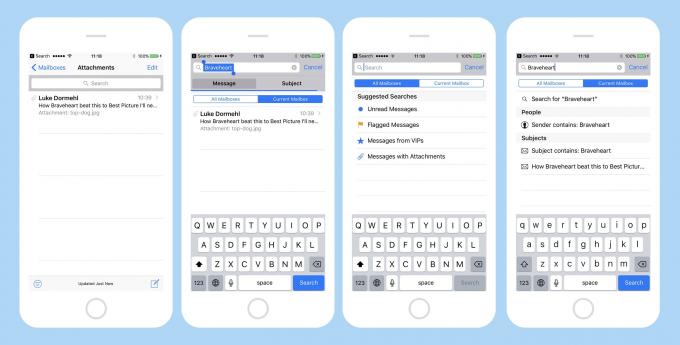
Foto: Kult Maca
Še vedno lahko iščete po katerem koli iskalnem izrazu, pa tudi v neprebranih, označenih in VIP sporočilih ali sporočilih s prilogami, lahko pa tudi omejite iskanje po trenutnem nabiralniku. Če torej ste v poštnem nabiralniku Today in iščete sporočila s prilogami, omejite stvari na vse danes prejete priloge. Iskanje po pošti je še vedno močnejše, vendar je to tema za drug dan.
Tako smo danes videli, kako lahko dodamo nekaj zelo uporabnih privzetih nabiralnikov za pomoč pri organizaciji e-pošte. Ali bolje rečeno, da bi nam dejansko pomagali najti sporočilo v morju smeti, ki iščejo pozornost. Najboljši del pa je, da je vse vgrajeno v iOS 10 in skoraj ne potrebuje časa za nastavitev.


